- লেখক Abigail Brown [email protected].
- Public 2023-12-17 06:40.
- সর্বশেষ পরিবর্তিত 2025-01-24 12:03.
যখন Apple OS X Lion প্রকাশ করে, তখন এটি গ্রাহকদের ভার্চুয়াল পরিবেশে লায়নের ক্লায়েন্ট এবং সার্ভার উভয় সংস্করণ চালানোর অনুমতি দেওয়ার জন্য লাইসেন্স চুক্তি পরিবর্তন করে। একমাত্র সতর্কতা ছিল যে ভার্চুয়ালাইজেশন অ্যাপ্লিকেশনটি একটি ম্যাকে চলতে হবে৷
এটি কিছু, বেশিরভাগ ডেভেলপার এবং আইটি শিল্পে যাদের সার্ভার পরিবেশ চালানো প্রয়োজন তাদের জন্য ভাল খবর। আমাদের বাকিদের জন্য, এটি এত বড় ব্যাপার বলে মনে হচ্ছে না, অন্তত যতক্ষণ না ভিএমওয়্যার, ভার্চুয়ালাইজেশন সফ্টওয়্যারগুলির অন্যতম বিকাশকারী, ফিউশনের একটি নতুন সংস্করণ প্রকাশ করে। ফিউশন 4.1 ম্যাকের ভার্চুয়াল পরিবেশে Leopard এবং Snow Leopard ক্লায়েন্টদের চালাতে পারে৷
এটি কেন গুরুত্বপূর্ণ? লায়ন সম্পর্কে অনেক ম্যাক ব্যবহারকারীদের প্রধান গরুর মাংসের মধ্যে একটি হল পাওয়ারপিসি প্রসেসরের জন্য লেখা পুরানো অ্যাপ্লিকেশনগুলি চালানোর অক্ষমতা। প্রাক-ইন্টেল অ্যাপগুলির জন্য এই সমর্থনের অভাবের কারণে বেশ কিছু ম্যাক ব্যবহারকারী লায়নে আপগ্রেড করা থেকে বিরত ছিলেন৷
এখন যেহেতু VMware Fusion 4.1 বা পরবর্তীতে Leopard বা Snow Leopard ভার্চুয়ালাইজ করা সম্ভব, OS X Lion-এ আপগ্রেড না করার কোনো কারণ নেই৷ আপনি এখনও ফিউশনের ভার্চুয়াল পরিবেশে আপনার প্রিয় পুরানো অ্যাপগুলি চালাতে পারেন৷
VMware ফিউশন আপডেট
VMware ফিউশন 4.1 সংস্করণ প্রকাশ করার কিছুক্ষণ পরেই এটি তাদের নজরে আসে যে Apple লাইসেন্স পরিবর্তনগুলি OS X Leopard বা Snow Leopard কে প্রভাবিত করেনি এবং শুধুমাত্র OS X Lion ক্লায়েন্ট সফ্টওয়্যার এবং পরবর্তীতে ভার্চুয়ালাইজেশনের অনুমতি দেয়। ভিএমওয়্যার ফিউশন অ্যাপের পরবর্তী সংস্করণগুলিতে পরিবর্তন করেছে যা OS X-এর যেকোন ক্লায়েন্ট সংস্করণের ভার্চুয়ালাইজেশনকে বাধা দেয় যা OS X Lion-এর পূর্ববর্তী।
আপনার কাছে যদি ফিউশনের আসল 4.1 সংস্করণ থাকে তবে এই নির্দেশাবলী এখনও কাজ করবে। অন্যথায়, আপনার যদি ভার্চুয়াল পরিবেশে Leopard বা Snow Leopard চালানোর প্রয়োজন হয়, তাহলে আপনি অপারেটিং সিস্টেমের সার্ভার সংস্করণ ব্যবহার করে তা করতে পারেন যা ভার্চুয়াল পরিবেশে চালানোর জন্য অনুমোদিত৷
ফিউশন 4.1 ভার্চুয়াল পরিবেশ হিসাবে স্নো লেপার্ড ইনস্টল করা
এই ধাপে ধাপে নির্দেশিকাতে, আমরা আপনাকে দেখাতে যাচ্ছি কিভাবে একটি VMware ফিউশন 4.1 বা পরবর্তী ভার্চুয়াল মেশিনে স্নো লেপার্ডের একটি নতুন কপি ইনস্টল করতে হয়। আপনি যদি পরিবর্তে চিতাবাঘ ইনস্টল করতে চান তবে পদক্ষেপগুলি খুব অনুরূপ এবং এই নির্দেশিকাটি আপনাকে প্রক্রিয়াটির মধ্য দিয়ে যেতে হবে৷
আমরা শুরু করার আগে একটি শেষ নোট। অ্যাপল যথেষ্ট জোরে অবজেক্ট করলে অদূর ভবিষ্যতে ভিএমওয়্যার এই ক্ষমতাটি সরিয়ে ফেলতে পারে এমন একটি দূরবর্তী সম্ভাবনা রয়েছে। আপনি যদি Leopard বা Snow Leopard ভার্চুয়ালাইজ করতে আগ্রহী হন, আমরা যত তাড়াতাড়ি সম্ভব VMware Fusion 4.1 কেনার পরামর্শ দিই।
আপনার যা লাগবে
- VMware ফিউশন 4.1 বা তার পরের একটি ইনস্টল করা কপি।
- একটি তুষার চিতাবাঘ ডিভিডি ইনস্টল করুন।
- স্নো লেপার্ড ইনস্টলেশনের জন্য কমপক্ষে 15 GB খালি জায়গা।
- আপনার সময় প্রায় এক ঘন্টা।
একটি VMware ফিউশন ভার্চুয়াল মেশিনে স্নো লেপার্ড ইনস্টল করুন
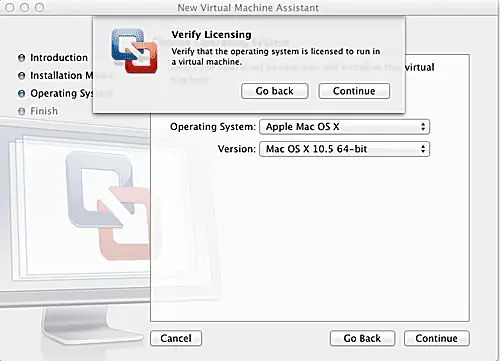
VMware ফিউশন একটি নতুন ভার্চুয়াল মেশিন তৈরি করা সহজ করে তোলে, কিন্তু কিছু জিনিস খুব সহজ নয়, বিশেষ করে Leopard বা Snow Leopard ক্লায়েন্ট OS যোগ করার জন্য।
ভার্চুয়ালাইজেশন বেঞ্চমার্ক
স্নো লেপার্ড ভার্চুয়াল মেশিন তৈরি করা
- খুলুন আপনার DVD ড্রাইভ এবং ইনসার্টস্নো লেপার্ড ইনস্টলেশন DVD।
- স্নো লেপার্ড ডিভিডি ডেস্কটপে মাউন্ট করার জন্য অপেক্ষা করুন।
- আপনার /অ্যাপ্লিকেশন ডিরেক্টরি থেকে বা ডক থেকে VMware ফিউশন চালু করুন।
- ভার্চুয়াল মেশিন লাইব্রেরি উইন্ডোতে নতুন বোতাম তৈরি করুন ক্লিক করে একটি নতুন ভার্চুয়াল মেশিন তৈরি করুন, অথবা ফাইল নির্বাচন করে, নতুন.
- নতুন ভার্চুয়াল মেশিন সহকারী খুলবে৷ ক্লিক করুনচালিয়ে যান বোতাম।
- ব্যবহারকারী অপারেটিং সিস্টেম ইনস্টলেশন ডিস্ক বা ইমেজ ইনস্টলেশন মিডিয়া টাইপ হিসেবে নির্বাচন করুন।
- চালিয়ে যান বোতামে ক্লিক করুন।
- অপারেটিং সিস্টেম ড্রপ-ডাউন মেনুApple Mac OS X নির্বাচন করতে ব্যবহার করুন।
- সংস্করণ ড্রপ-ডাউন মেনুMac OS X 10.6 64-বিট. নির্বাচন করতে ব্যবহার করুন
- চালিয়ে যান বোতামে ক্লিক করুন।
- একটি ড্রপ-ডাউন শীট প্রদর্শিত হবে, আপনাকে লাইসেন্স যাচাই করতে বলবে। আপনাকে কোনো সিরিয়াল নম্বর চাওয়া হবে না; আপনাকে শুধুমাত্র একটি ভার্চুয়াল মেশিনে OS চালানোর অনুমতি দেওয়া হয়েছে তা নিশ্চিত করতে বলা হবে। চালিয়ে যান ক্লিক করুন।
- একটি কনফিগারেশন সারাংশ প্রদর্শিত হবে, আপনাকে দেখাবে কিভাবে ভার্চুয়াল মেশিন সেট আপ করা হবে। আপনি পরে ডিফল্ট শর্ত পরিবর্তন করতে পারেন, তাই এগিয়ে যান এবং Finish এ ক্লিক করুন।
- আপনাকে একটি ফাইন্ডার শীট দেওয়া হবে যা আপনি স্নো লেপার্ড ভিএম সংরক্ষণের জন্য অবস্থান নির্দিষ্ট করতে ব্যবহার করতে পারেন। যেখানে আপনি এটি সংরক্ষণ করতে চান সেখানে নেভিগেট করুন এবং তারপর সংরক্ষণ করুন ক্লিক করুন।
VMware ফিউশন ভার্চুয়াল মেশিন চালু করবে। OS X Snow Leopard স্বয়ংক্রিয়ভাবে ইনস্টলেশন প্রক্রিয়া শুরু করবে, ঠিক যেমন আপনি আপনার Mac এ ইনস্টল করা DVD থেকে বুট করেছেন।
ফিউশন VM এর জন্য স্নো লেপার্ড ইনস্টলেশন পদক্ষেপ
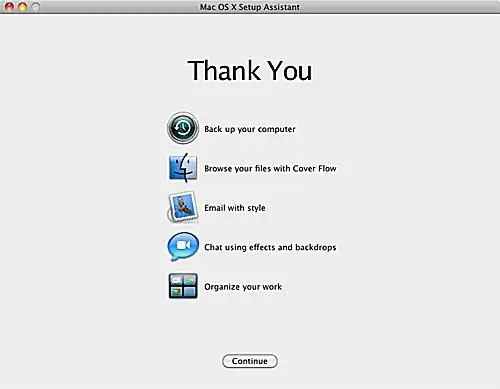
এখন যেহেতু আমরা ফিউশন VM সেট আপ করেছি, স্নো লেপার্ড ইনস্টলেশন প্রক্রিয়া স্বয়ংক্রিয়ভাবে শুরু হবে। আপনি স্ট্যান্ডার্ড OS X স্নো লিওপার্ড ইনস্টলেশন প্রক্রিয়ার মধ্য দিয়ে যাবেন, ইনস্টলেশন ভাষা নির্বাচন করা থেকে শুরু করে।
- আপনার পছন্দ করুন এবং ক্লিক করুনডান তীর বোতাম।
- ইনস্টল Mac OS X উইন্ডোটি প্রদর্শিত হবে৷ ইউটিলিটি, ডিস্ক ইউটিলিটি. নির্বাচন করতে উইন্ডোর উপরের মেনুটি ব্যবহার করুন।
- ডিস্ক ইউটিলিটি উইন্ডোর ডানদিকের ডিভাইসের তালিকা থেকে ম্যাকিন্টোশ HD ড্রাইভটি নির্বাচন করুন।
- ডিস্ক ইউটিলিটি উইন্ডোর ডানদিকের ফলকে, নির্বাচনইরেজ ট্যাবটি।
- ফরম্যাট ড্রপ-ডাউন মেনুটিকে Mac OS X এক্সটেন্ডেড (জার্নালড) এবং নামটি ম্যাকিনটোশ এইচডি-তে সেট করুন। ক্লিক করুনমুছে ফেলুন বোতাম।
- আপনাকে নিশ্চিত করতে বলা হবে যে আপনি ড্রাইভটি মুছে ফেলতে চান৷ মুছে ফেলতে ক্লিক করুন.
- আপনার Macintosh HD ড্রাইভ মুছে ফেলা হবে। এই প্রক্রিয়াটি সম্পন্ন হলে, মেনুটি ব্যবহার করে ডিস্ক ইউটিলিটি নির্বাচন করুন, ডিস্ক ইউটিলিটি ছাড়ুন।
- ইনস্টল Mac OS X উইন্ডোটি আবার প্রদর্শিত হবে৷ ক্লিক করুনচালিয়ে যান বোতাম।
- একটি ড্রপ-ডাউন শীট প্রদর্শিত হবে, আপনাকে OS X-এর লাইসেন্সের শর্তাবলীতে সম্মত হতে বলবে। Agree বোতামটিতে ক্লিক করুন।
- ড্রাইভটি নির্বাচন করুন যেখানে আপনি OS X ইনস্টল করতে চান। শুধুমাত্র একটি একক ড্রাইভ তালিকাভুক্ত থাকবে, ম্যাকিনটোশ এইচডি নামে। এটি ভার্চুয়াল হার্ড ড্রাইভ যা ফিউশন তৈরি করেছে। এটিতে ক্লিক করে ড্রাইভটি নির্বাচন করুন এবং তারপর ক্লিক করুন কাস্টমাইজ বোতামটি।
- ইন্সটল করা সফ্টওয়্যার প্যাকেজগুলির তালিকায় আপনি যে কোনও পরিবর্তন করতে চান তবে আপনার যে পরিবর্তনটি করা উচিত তা হল -এ একটি চেকমার্ক স্থাপন করা। রোসেটা বক্স রোসেটা হল সফ্টওয়্যার ইমুলেশন সিস্টেম যা পুরানো পাওয়ারপিসি সফ্টওয়্যারকে ইন্টেল-ভিত্তিক ম্যাকগুলিতে চালানোর অনুমতি দেয়। অন্য কোন পছন্দসই পরিবর্তন করুন এবং তারপর ক্লিক করুনঠিক আছে
- ইনস্টল ক্লিক করুন.
এখান থেকে ইনস্টলেশন প্রক্রিয়া বেশ সহজবোধ্য। আপনি যদি তুষার চিতাবাঘের ইনস্টলেশন প্রক্রিয়ার বিশদ পর্যালোচনা করতে চান তবে নিম্নলিখিত নিবন্ধটি পড়ুন:
স্নো চিতাবাঘের প্রাথমিক আপগ্রেড ইনস্টল
আপনার ব্যবহার করা Mac এর গতির উপর নির্ভর করে ইনস্টলেশন প্রক্রিয়াটি 30 মিনিট থেকে এক ঘন্টা পর্যন্ত যেকোন সময় নিতে পারে৷
একবার ইনস্টলেশন প্রক্রিয়া সম্পূর্ণ হলে, আপনাকে আরও একটি জিনিস করতে হবে।
VMware টুল ইনস্টল করুন
- ভার্চুয়াল মেশিনের মধ্যে থেকে ডিভিডি ইনস্টল করুন ।
- VMware টুল ইনস্টল করুন, যা VM কে আপনার Mac এর সাথে নির্বিঘ্নে কাজ করার অনুমতি দেবে। তারা আপনাকে প্রদর্শনের আকার পরিবর্তন করতে দেয়, যা আমরা করার পরামর্শ দিই।VMware টুল VM ডেস্কটপে মাউন্ট হবে। ইনস্টলেশন প্রক্রিয়া শুরু করতে VMware টুলস ইন্সটলার- এ ডাবল-ক্লিক করুন এবং তারপরে অনস্ক্রিন নির্দেশাবলী অনুসরণ করুন।
- আপনি একটি সতর্কীকরণ বার্তা দেখতে পারেন, যা আপনাকে বলছে যে CD/DVD ড্রাইভ ইতিমধ্যেই ব্যবহার করা হচ্ছে এবং VMware Tools ডিস্ক ইমেজ মাউন্ট করা যাবে না৷ এটি ঘটতে পারে কারণ আমরা স্নো লেপার্ড ইনস্টলেশন প্রক্রিয়ার সময় অপটিক্যাল ড্রাইভ ব্যবহার করেছি এবং কখনও কখনও একটি ম্যাক ড্রাইভের নিয়ন্ত্রণ ছেড়ে দেয় না। আপনি স্নো লেপার্ড ইনস্টল ডিভিডিটি বের হয়ে গেছে এবং তারপর স্নো লিওপার্ড ভার্চুয়াল মেশিনটি পুনরায় চালু করার মাধ্যমে এই সমস্যাটি সমাধান করতে পারেন।






